Users Guide
Table Of Contents
- Gebruikershandleiding voor de Dell™ Latitude™ XT
- Bronnen
- Over uw tablet-pc
- De tablet-pc instellen en gebruiken
- De tablet-pc met een projector gebruiken
- Netwerken instellen en gebruiken
- Een netwerk of breedbandmodem aansluiten
- Wizard voor netwerkinstallaties
- WLAN (wireless local area network)
- Mobiel breedband/WWAN (Wireless Wide Area Network)
- Wat u nodig hebt om een verbinding met een mobiel breedbandnetwerk op te zetten
- Uw mobiele breedbandkaart van Dell controleren
- Een verbinding maken met een mobiel breedbandnetwerk
- De mobiele breedbandkaart van Dell activeren/deactiveren
- Netwerkinstellingen beheren met behulp van de Dell QuickSet Location Profiler
- Dell Wi-Fi Catcher™ Network Locator
- Microsoft® Windows® Firewall
- De tablet-pc beveiligen
- De tablet-pc reinigen
- Problemen oplossen
- Dell Diagnostics
- Het hulpprogramma Dell Support voor Windows Vista
- Windows Probleemoplosser voor hardware
- Problemen oplossen
- Problemen met de vaste schijf
- Problemen met een optisch station
- Problemen met e-mail of internet
- Foutmeldingen
- Problemen met een IEEE 1394-apparaat
- Vergrendelingen en softwareproblemen
- Problemen met het geheugen
- Netwerkproblemen
- Problemen met de stroomvoorziening
- Problemen met de printer
- Problemen met de scanner
- Problemen met het geluid en de luidspreker
- Problemen met de touchpad of muis
- Problemen met het gebruik van pen en aanraking oplossen
- Problemen met het beeldscherm
- Stroomlampjes
- Het systeemsetupprogramma gebruiken
- Software opnieuw installeren
- Onderdelen toevoegen en vervangen
- Voordat u begint
- Hoofdbatterij
- Vaste schijf
- Subscriber Identity Module (SIM)-kaart
- Ingebouwde kaart met draadloze Bluetooth®-technologie
- Klep voor geheugenmodules en minikaarten
- Geheugen
- Minikaart
- Scharnierkap
- Toetsenbord
- Knoopcelbatterij
- Beeldscherm
- Polssteun
- Moederbord
- Ventilator
- pen en sprietantenne
- Draadloze schakelaar
- Dell™ D/Bay
- Mediacompartiment (optioneel)
- Zijaanzicht, links
- Zijaanzicht, rechts
- Achterkant
- Bovenaanzicht
- Het mediacompartiment instellen
- het mediacompartiment beveiligen
- De tablet-pc aan het mediacompartiment koppelen
- De tablet-pc loskoppelen van het mediacompartiment
- Het optische station in het mediacompartiment installeren
- Het optisch station uit het mediacompartiment verwijderen
- Specificaties voor het mediacompartiment
- uitbreidingsbatterij (optioneel)
- Reizen met uw tablet-pc
- Bijlage
- Verklarende woordenlijst
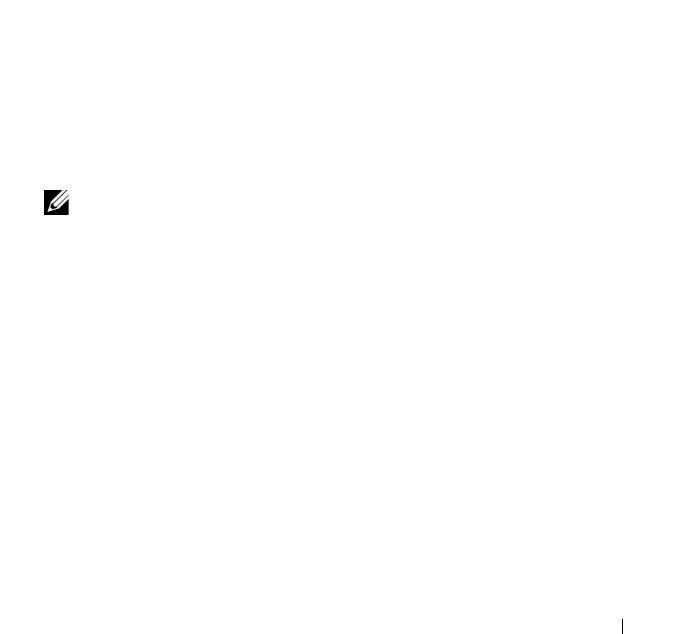
De tablet-pc instellen en gebruiken 69
U kunt als volgt een penpunt vervangen:
1
Pak de penpunt vast met behulp van het verwijderingsinstrument voor de
penpunt en trek de punt op krachtige wijze uit de pen.
2
Plaats met uw vingers een nieuwe penpunt in de pen. Druk de penpunt
aan totdat deze goed binnen de pen vastzit.
De pen kallibreren
De pen kan functioneren volgens de standaardkallibratie of een kallibratie die
door u of een andere gebruikers is ingesteld. Dell raadt u aan om de pen louter
te gebruiken op basis van uw persoonlijke kallibratieinstellingen. De kallibratie
optimaliseert de penprestatie voor elke gebruiker.
U kallibreert de pen als volgt:
1
Druk op de QuickSet-knop voor de tabletinstellingen en klik op
Control
Tablet PC Settings
(Tablet pc-instellingen regelen)
→
Pen and Input
Settings
(Pen- en invoerinstellingen).
2
Tik onder aan het tabblad
General
(Algemeen) de knop
Calibrate
(Kallibreren) aan.
3
Volg de instructies op het scherm. De kallibratiemarkeringen worden op
het scherm weergegeven in de vorm van plustekens (+). Tik met de pen
exact in het midden van elke kallibratiemarkering.
N.B. U moet de pen zowel voor de liggende en staande positie kallibreren.
De pen als een muis gebruiken
U kunt de pen net zo in combinatie met de tablet-pc gebruiken als u een muis
of touchpad in combinatie met een notebook gebruikt. Als u de pen in de buurt
van het beeldscherm houdt, zal er een kleine cursor op het scherm worden
weergegeven. U kunt deze cursor bewegen door met de pen te bewegen.
• Om op een item te klikken tikt u het beeldscherm een keer met de pen aan.
• Om op een item te dubbelklikken tikt u het beeldscherm twee keer met de
pen aan.
• Om een menu te openen, tikt u de naam van het menu aan en vervolgens
het menu-item.
• Om een item zoals een bestand of pictogram te verslepen, tikt u het item
met de pen aan en sleept u het item vervolgens naar de gewenste locatie op
het beeldscherm.










